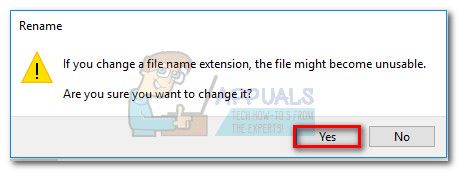Некоторые пользователи ранее деинсталлировали Java, жалуются, что Java (TM) Plug-in 2 SSV Helper по-прежнему включен как включенный в Дополнения (Расширения). Эта конкретная ситуация является хорошо известной ошибкой Java, которая оставляет запись для Плагин Java Helper даже после удаления Java. Имейте в виду, что даже если вы видите запись, файл фактически удаляется.
Что такое плагин Java Helper?
Все современные компьютеры используют Java Runtime Environment для запуска программ, которые были написаны на Java. Ну, помощник плагина является частью этого. Разница в том, что его используют только небольшое количество сайтов. Помощник в основном использует jp2ssv.dll которая является частью Internet Explorer BHO (Browser Helper Object). Основная цель этого плагина заключается в предоставлении средств для игры Java анимация.
Если вы сейчас боретесь с этой конкретной проблемой, возможно, вам повезло. Нам удалось определить набор потенциальных исправлений, которые помогли пользователям в аналогичной ситуации, например вам. Мы настоятельно рекомендуем вам начать с первого метода, поскольку он проще в использовании. Если это окажется неэффективным, перейдите к другим методам ниже.
Способ 1: временное удаление Java
Некоторые пользователи сообщают, что эта проблема, похоже, решена в 2018 году. Хотя мы не смогли подтвердить это, некоторым пользователям, как сообщается, удалось решить эту проблему, удалив все оставшиеся компоненты Java и используя установщик в один клик для обновления до последней версии.
Если вы не хотите проходить через удаление ключей реестра или запуск Скрипты Powershell, следуйте этому методу для более случайного маршрута. Этот метод включает удаление текущей версии Java перед переустановкой последней версии. Некоторые пользователи сообщают, что это эффективно для удаления Java Helper от IE (Internet Explorer) или другой браузер.
Вот краткое руководство о том, как удалить текущую версию Java и переустановить последнюю версию:
- Нажмите Windows ключ + R и открыть команду «Выполнить». Тип «appwiz.cpl» в Бежать коробка и ударил Войти открыть Программы и особенности.
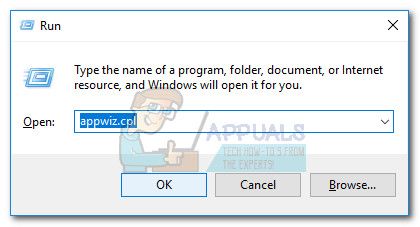
- В Программы и особенности, прокрутите список приложений и удалите каждый Джава запись, которая подписана Корпорация Oracle.

- После удаления всех записей перезагрузите устройство, если не будет предложено это сделать.
- При следующем запуске перейдите по этой ссылке (здесь) и переустановите последнюю Джава версия. Для этого просто нажмите Скачать Java бесплатно нажмите кнопку, откройте установщик и следуйте инструкциям на экране для завершения установки.

- Наконец, перезагрузите вашу систему снова и посмотрите, Помощник по Java был удален путем открытия браузера и проверки вкладки расширений.
Если это не позволило удалить плагин Java Helper, перейдите к Способ 2 или же Способ 3.
Способ 2: удаление настроек реестра
Некоторые пользователи сообщают, что удаление ключей реестра Java Plugin 2 SSV помощник а также ThreadingModel помешает Internet Explorer (или любой другой браузер) от загрузки этого плагина / расширения.
Хотя мы предоставим вам пошаговые инструкции, весь процесс довольно долгий и утомительный. Если вы хотите автоматизировать большинство шагов, показанных ниже, перейдите прямо к методу 3, который использует скрипт для автоматического удаления Java Plugin 2 SSV помощник а также ThreadingModel из реестра.
Вот краткое руководство о том, как удалить ключи реестра Java Plugin 2 SSV помощник а также ThreadingModel с помощью Редактор реестра:
- Нажмите Windows ключ + R открыть команду Run. Тип «смерзатьсяИ ударил Войти открыть Редактор реестра.

- Как только вы внутри Редактор реестра, перейдите к Компьютер \ HKEY_CLASSES_ROOT \ CLSID \ {DBC80044-A445-435b-BC74-9C25C1C588A9}.

- Как только вы получите доступ к этому местоположению, проверьте ввод данных (по умолчанию) на правой панели. Если это читает Java (TM) Plug-in 2 SSV Helper, щелкните по нему правой кнопкой мыши и выберите Удалять.

- Далее перейдите к Компьютер \ HKEY_CLASSES_ROOT \ WOW6432Node \ CLSID \ {DBC80044-A445-435b-BC74-9C25C1C588A9} \ InProcServer32.

- Наконец, удалите оба (По умолчанию) а также ThreadingModel Записи с правой панели.

- После того, как оба ключа были удалены, перезагрузите компьютер и посмотрите, Java (TM) Plug-in 2 SSV Helper плагин по-прежнему отображается как включен под Расширение (Add-на). При удалении записей реестра плагин вообще не должен отображаться.
Если вам не удалось удалить Java Helper с помощью описанных выше шагов или вам не удалось найти все Java Plugin 2 SSV помощник а также ThreadingModel появления, перейдите к способу 3.
Способ 3: создание и запуск скрипта
Если вам нравится идея запуска сценария, один технически подкованный пользователь Windows создал сценарий специально для этой ситуации.
По сути, скрипт выполняет запрос x86 а также ключи x64 HKLM CLSID чтобы увидеть, если они содержат Идентификатор класса помощника Java SSV. Если запрос находит ключи для него, он автоматически удалит ключи реестра, соответствующие запросам. Если все пойдет хорошо, Internet Explorer (или другой браузер) больше не будет отображать Java Helper.
Вот краткое руководство о том, как создать и использовать этот скрипт Powershell для удаления Ключи HKLM CLSID за Идентификатор класса помощника Java SSV:
- Перейдите в любое место, щелкните правой кнопкой мыши на свободном рабочем столе и выберите Новый> Текстовый документ.
- Откройте вновь созданный текстовый документ и вставьте в него следующий скрипт, затем сохраните и выйдите из него:
$ CLSID, =»HKLM: \ SOFTWARE \ Wow6432Node \ Classes \ CLSID \ *»,»HKLM: \ SOFTWARE \ Classes \ CLSID \ *»Foreach ($ CLSIDin $ CLSID){Get-ItemProperty $ CLSID | Где {$ _ ‘(по умолчанию)»- как„Java * SSV *“.} | Remove-Item-RECURSE-сила-многословным
}
- Затем щелкните правой кнопкой мыши на текстовом документе и назовите его как хотите, но убедитесь, что вы изменили расширение из .текст в .ps1.
 Замечания: Если вы не видите расширение, перейдите к Посмотреть вкладка (в Проводник лента) и установите флажок, связанный с Расширения имени файла.
Замечания: Если вы не видите расширение, перейдите к Посмотреть вкладка (в Проводник лента) и установите флажок, связанный с Расширения имени файла. - Когда вы получите сообщение о том, что расширение станет непригодным для использования, нажмите Да.

- Наконец, просто запустите скрипт, дважды щелкнув или щелкнув правой кнопкой мыши и выбрав Запустите с Powershell.
- Перезагрузите систему и снова откройте IE или любой другой браузер. Это не должно отображать Java Helper больше.

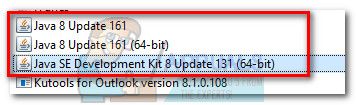
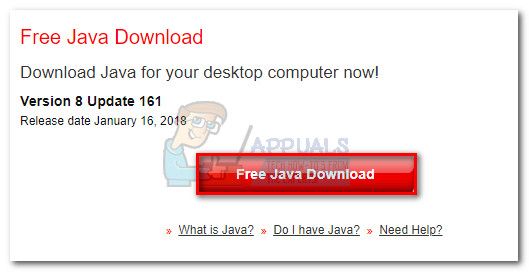
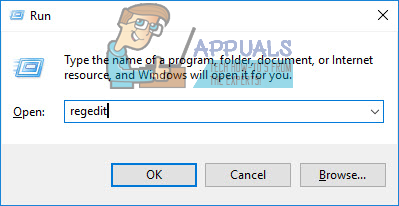
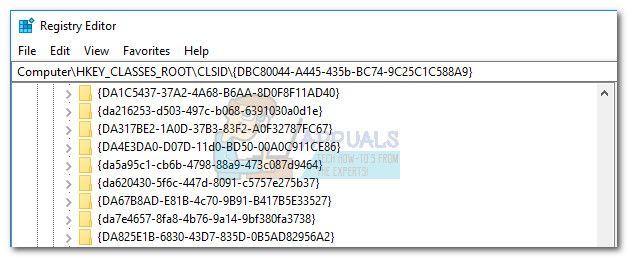
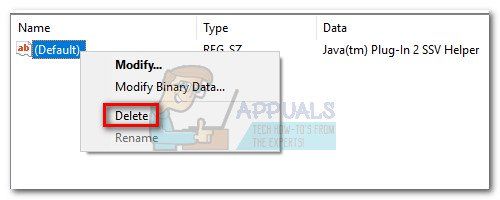
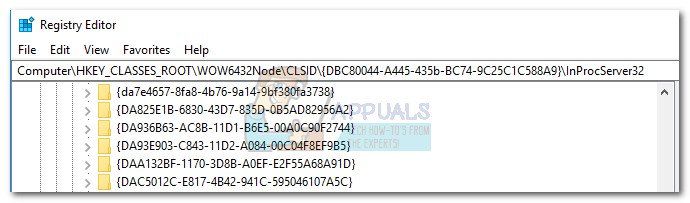
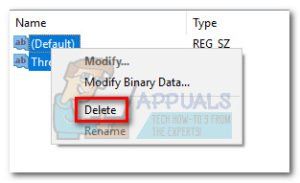
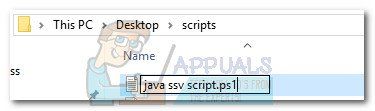 Замечания: Если вы не видите расширение, перейдите к Посмотреть вкладка (в Проводник лента) и установите флажок, связанный с Расширения имени файла.
Замечания: Если вы не видите расширение, перейдите к Посмотреть вкладка (в Проводник лента) и установите флажок, связанный с Расширения имени файла.